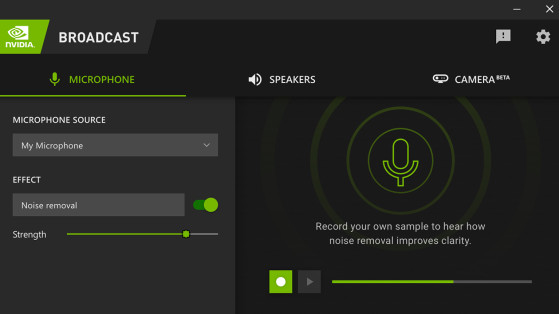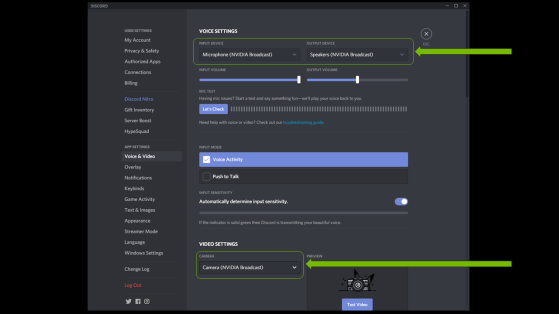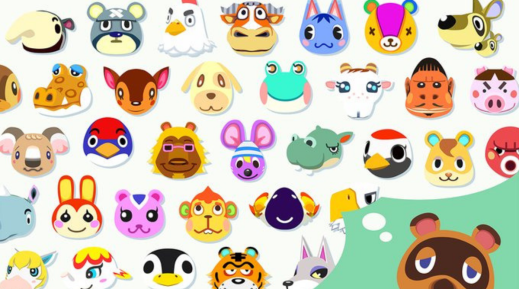El auge de todo tipo de hardware y software dedicado para creadores de contenido es innegable, llevamos ya una gran cantidad de meses viendo cómo surgen todo tipo de micrófonos para streamers, las mejores webcams, controladoras, y por supuesto programas que aportan a la emisión. Dentro de todo esto, en Nvidia lo tienen claro, quieren facilitarnos la vida (y se lo agradecemos).
Tras el éxito de su codificador NVENC, que aprovecha el hardware de nuestra tarjeta gráfica para optimizar nuestra emisión, la gigante californiana lanzó hace unos meses Nvidia Broadcast, un software preparado para ayudarte a mejorar la calidad de audio y video en tus retransmisiones haciéndose valer de la tecnología que acompaña a la gama que incorpora raytracing (Geforce RTX y Quadro RTX) y del cual hoy presentamos sus usos en la primera edición de Area Stream.
Una voz clara y limpia
Por un lado, encontramos el previamente estrenado como RTX Voice, que ahora se integra dentro de este software para ofrecernos un filtro de eliminación de ruido que poco o nada tiene que envidiar a los comúnmente conocidos, como los que integra OBS Studio o cualquier aplicación de voice-chat. Si mientras usas tu micrófono, normalmente se escucha el ventilador de tu ordenador, el aire acondicionado de tu habitación o tu teclado, sin duda este es tu filtro.
Mejora el audio
En segunda instancia, tenemos el apartado dedicado a nuestros altavoces o auriculares donde una vez más volvemos a toparnos con un filtro reductor de ruido, que esta vez como bien indica su nombre afectaría al dispositivo de salida que configuremos en la aplicación actuando de la misma manera que lo hacía con nuestro micrófono pero esta vez en el audio que recibimos, por ejemplo, en una llamada de Discord o Skype con alguien que presenta los mismos problemas en su audio que mencionamos antes. Esta es, con certeza, la característica menos usada de la aplicación ya que puede sernos útil únicamente en momentos muy concretos, mientras que por lo general os recomendamos tenerla desactivada si no es para tratar una voz para evitar que el filtro afecte a otro tipo de audio para el que no está destinado, como un videojuego o música, donde podría interferir eliminando frecuencias que sí deberíamos escuchar.
Eleva la calidad de tu webcam al siguiente nivel
Por último, entramos en lo que posiblemente sea la estrella de Nvidia Broadcast, los filtros que ayudan a nuestra cámara. Y es que en este caso Nvidia es capaz de ofrecernos unas características sorprendentes, desde eliminar nuestro fondo casi como si tuviéramos una pantalla croma a nuestras espaldas o insertarnos en un fondo virtual, hasta un seguimiento de nuestro rostro que reconoce nuestros movimientos, pasando por un desenfoque de fondo o bokeh digno de objetivos profesionales de unos cuantos cientos de euros. Recuerda que lo más recomendable es tener la mejor iluminación que puedas, de esta forma ayudarás a tu webcam a dar la mejor calidad posible y, por supuesto, Nvidia hará mucho mejor su trabajo.
Implementación
Reconozco que esto es algo que debí haber tratado en el video, pero el proceso es muy sencillo.
Para implementar cualquiera de las tres características en cualquier lugar tan sólo debemos configurar los dispositivos virtuales que genera el software y que son fáciles de identificar porque contienen ''Nvidia Broadcast'' en su nombre. Por ejemplo, para configurar mi micrófono en OBS Studio o Discord elegiremos ''Microphone (NVIDIA BROADCAST)'' y de igual forma con el resto.
Si después de todo esto no te ha convencido, asegúrate de ver el video de Area Stream para ver en acción todas las características que ofrece la aplicación.
En definitiva, Nvidia Broadcast es una herramienta que debes tener en cuenta si quieres elevar al siguiente nivel tu hardware audiovisual, ya sea porque vas a crear contenido para alguna plataforma como Youtube o Twitch o simplemente para un uso personal.